1. Windows XP系统模拟AP的配置
本文适用于无线网卡:TL-WN727N 3.0、TL-WN721N 3.0、TL-WDN3321 1.0、TL-WN725 1.0、TL-WN723N 2.0
无线AP可以为传统的有线局域网提供无线扩展接入,而一般的无线网卡只能作为客户端连接到无线AP。我司部分无线网卡具有模拟AP功能,不单可以作为无线客户端连接上无线网络,也可以切换为模拟AP,供其他无线客户端连接。其典型应用场景如下:
在没有无线路由器的情况下,电脑通过有线连接到宽带线路已经可以上网。电脑上安装具有模拟AP功能的无线网卡,并设置共享可以访问互联网的网络连接,模拟AP与可以访问互联网的网络连接就虚拟出一个“无线路由器”。其他的无线设备如笔记本、手机、PAD等就可以无线连接上模拟AP共享上网了。
下面以TL-WDN3321为例介绍模拟AP功能以及虚拟无线路由器的设置方法,如下图所示。
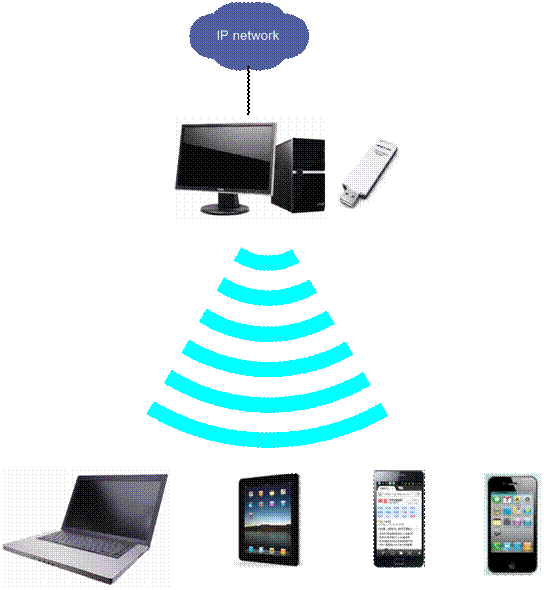
步骤一 安装无线网卡驱动和客户端软件,安装完成之后,如下图所示。
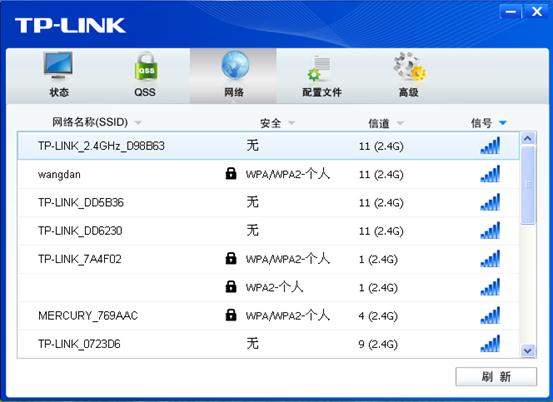
步骤二 启用模拟AP功能。
1. 选择客户端软件中的“高级”选项。
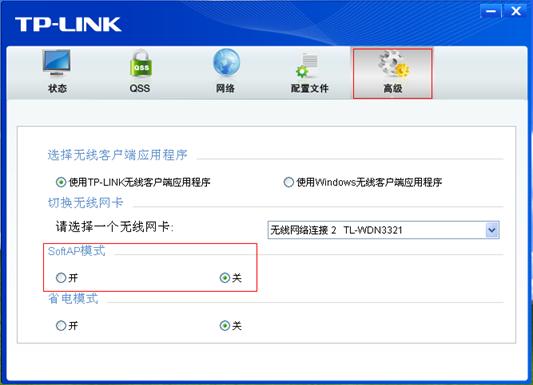
2. SoftAP模式,选择“开”,提示“确认打开SoftAP模式”,点击“确认”。会显示“正在设置SoftAP模式,请稍后”,然后会提示“正在设置SoftAP模式成功”。
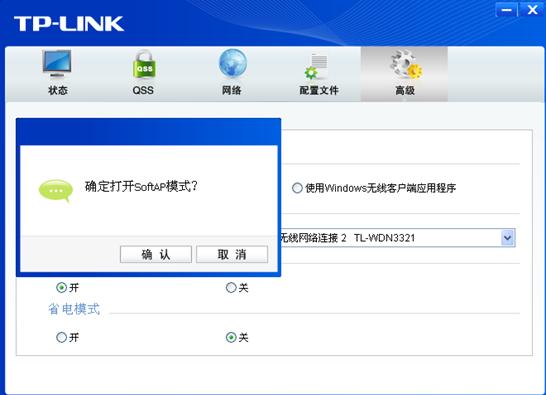
3. 配置模拟AP参数,如下图所示,配置完成之后点击“应用”。
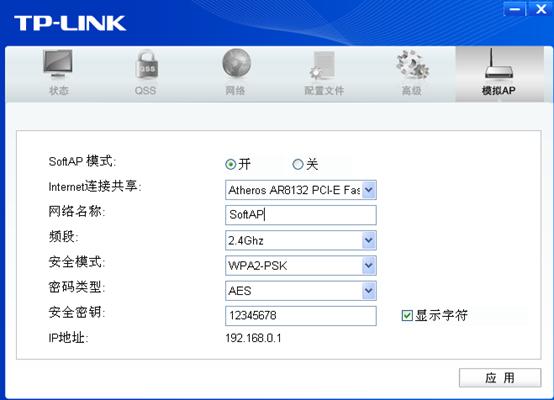
Internet连接共享:当电脑上存在多个网络连接时,选择用于连接到互联网的网络连接,本例中以“本地连接”为例,选择本地连接对应的网卡作为“虚拟无线路由器”的WAN接口。
网络名称:网卡工作在SoftAP模式时发出来的无线网络名称(SSID),即无线设备搜索到模拟AP的无线网络名称。
频段:SoftAP工作的无线频段,由于双频无线网卡既支持2.4GHz,又支持5GHz,所以在设置模拟AP时需选择工作的频段。在Windows XP系统下可以选择2.4Ghz或者5Ghz。Windows 7系统不支持频段的选择,默认工作在2.4GHz频段。
安全模式:模拟AP的无线加密类型,推荐选择WPA2-PSK。
密码类型:无线网络的加密算法,推荐选择AES。
安全密钥:连接模拟AP时需要输入的无线网络密码。
IP地址:无线网卡的IP地址,在开启SoftAP模式时,自动生成,保持默认即可。
设置好上面的参数之后,点击“应用”。接着右键点击桌面“网上邻居”选择“属性”,打开“网络连接”,可以看到“本地连接”已经共享。
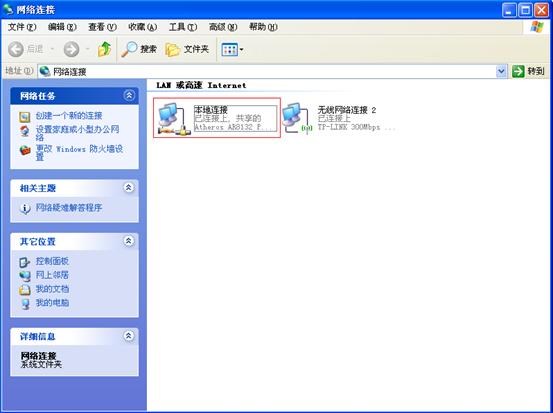
步骤三 无线连接到SoftAP。电脑搜索无线网络,选中“SoftAP”,输入前面设置的“安全密钥”。
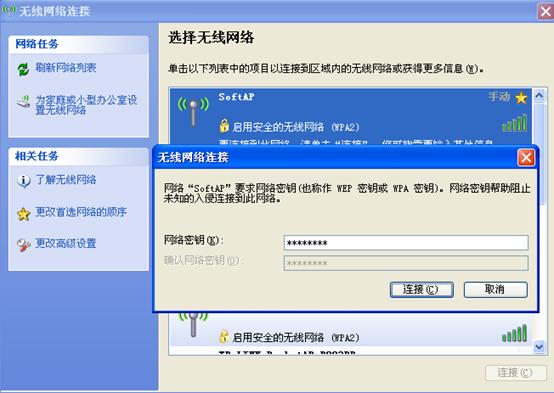
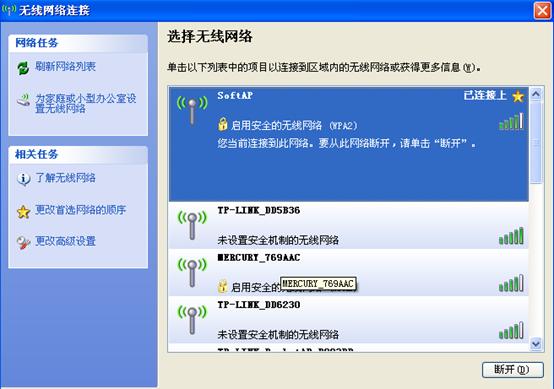

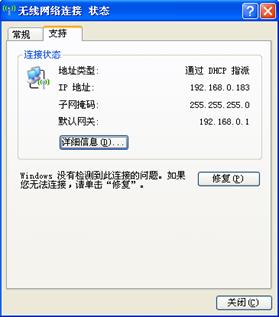
无线连接上之后会自动获取IP地址等网络参数,此时就可以通过SoftAP来畅游Internet了。
特殊情况:电脑通过宽带连接或者3G连接上网,而开启SoftAP模式时,在“Internet共享连接”选项中并没有“宽带连接”和“3G上网”这个选项,怎么办?下面介绍一下模拟AP共享宽带连接和3G上网连接的设置方法,操作步骤如下。
1. 开启SoftAP模式,设置“Internet连接共享”之外的其他参数,点击“应用”。
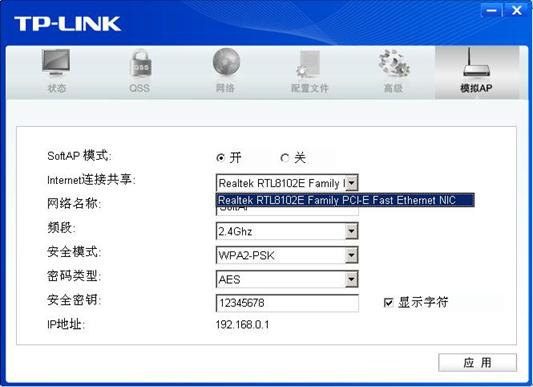
2. 取消本地连接的共享,右击“本地连接”,选择“属性”——“高级”,在“高级”选项中将 “Internet连接共享”——“允许其他网络用户通过此计算机的Internet连接来连接”勾去掉,然后点击“确定”。
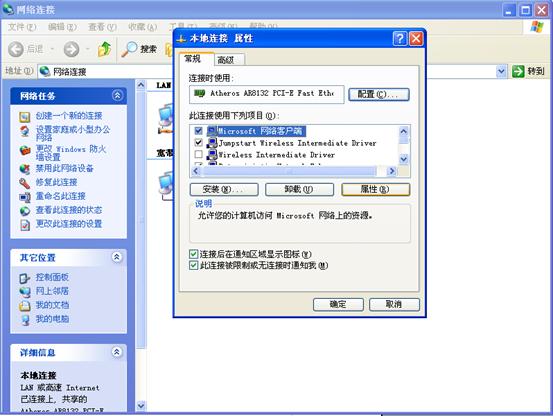
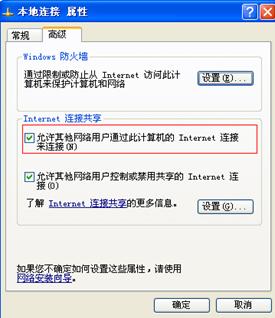
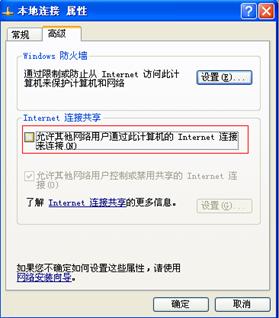
3.设置共享宽带连接和3G上网连接
(1)共享“宽带连接”。右击“宽带连接”选择“属性”——“高级”,在“高级”选项中将“Internet连接共享”中“允许其他网络用户通过此计算机的Internet连接来连接”勾选中,在“家庭网络连接”中选择SoftAP对应的无线网络连接,本例为“无线连接2”,选中之后点击“确定”。
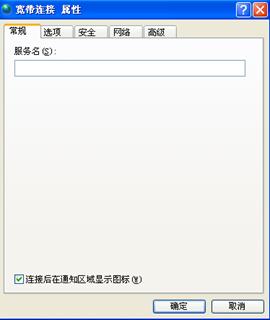
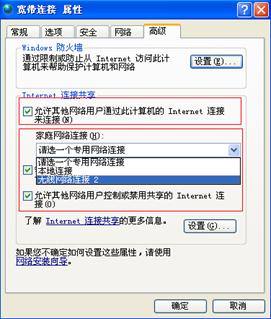
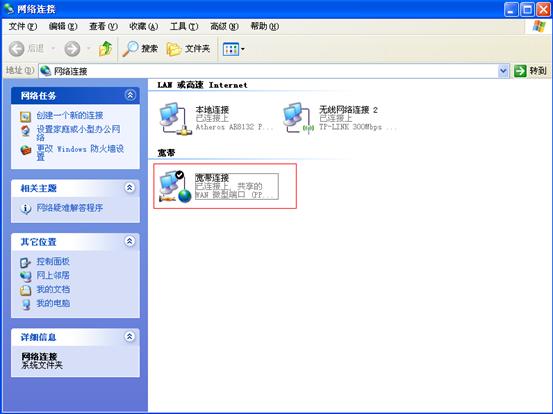
(2)共享“CMCC”3G上网连接。右击“CMCC”选择“属性”——“高级”,在“高级”选项中将“Internet连接共享”中“允许其他网络用户通过此计算机的Internet连接来连接”勾选中,在“家庭网络连接”中选择SoftAP对应的无线网络连接,本例为“无线网络连接30”,选中之后点击“确定”。
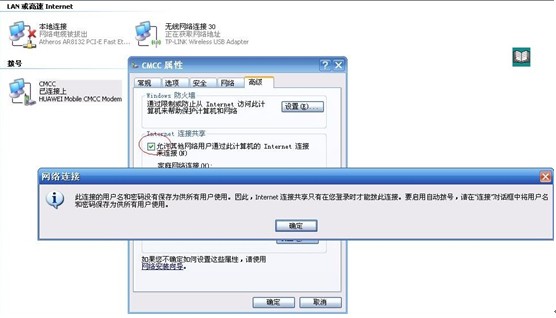
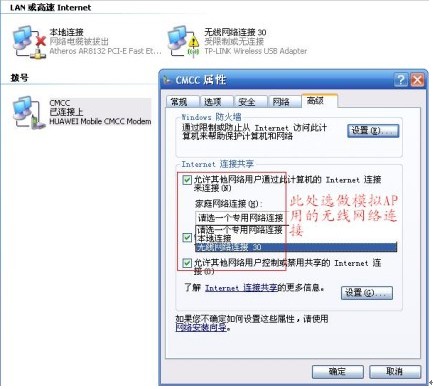
4. 无线连接SoftAP,电脑的无线连接搜索无线网络,选中“SoftAP”,并输入无线安全密钥。
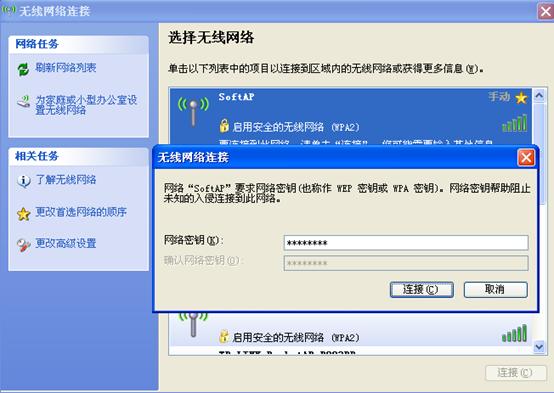
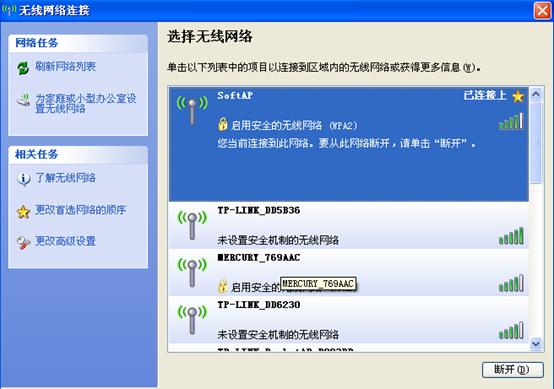

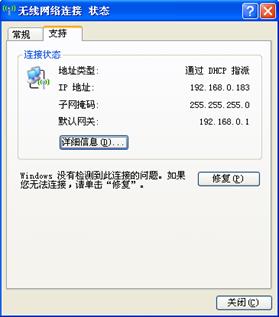
电脑、手机、PAD等设备无线连接上SoftAP后就可以通过这个“虚拟无线路由器”来畅游Internet了。
2.FAQ
配置模拟AP时提示“配置ICS失败”解决方法
TL-WN721N 3.0、TL-WN725N 1.0、TL-WN727N 3.0以及TL-WDN3321 1.0等无线网卡支持SoftAP功能。开启SoftAP功能,可能会弹出报错信息“配置ICS失败,你可以连接到SoftAP,但可能无法使用因特网服务”。截图如下:
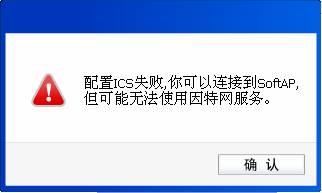
解决方法:
1.电脑上打开“服务与应用程序”---“服务”,找到“Windows Firewall/Internet Connection Sharing(ICS)”服务,确保此服务已经开启,如未开启,将此服务手动开启并将启动类型设置为自动。
2.如果电脑上网络连接在开启SoftAP之前就已经手动共享过了,将此共享取消。
3.如果电脑上网络连接在开启SoftAP之前并没有手动共享过,但是仍然提示错误,很有可能是电脑的系统在开启SoftAP功能之前曾经使用过网络连接共享的应用,其状态尚未恢复到初始状态。首先关闭SoftAP功能。接着打开电脑网络连接页面,找到本地连接,查看本地连接状态是否已经共享。
(1)若已经共享,右键“本地连接”选择“属性”---“高级”选项卡,将“Internet连接共享”关闭,点击“确定”。然后将另外一个网络连接的共享开启之后再关闭。重新尝试开启SoftAP功能。
(2)若未共享,随便找一个网络连接,将其共享开启之后再关闭,然后重新尝试开启SoftAP功能。

 喜欢
喜欢  顶
顶 难过
难过 囧
囧 围观
围观 无聊
无聊



 王者荣耀账号恶
王者荣耀账号恶 MARVEL Strike
MARVEL Strike  2017年10月手游
2017年10月手游 比官居一品好玩
比官居一品好玩